Win10电脑中怎样将多张图片缩小打印到一张A4纸上
更新时间:2021-08-17 10:29:19作者:huige
我们都知道打印机不仅可以打印文档,还能打印图片,而有时候一些win10专业版系统用户想要将多张图片缩小打印到一张A4纸上,只是不知道要从何下手,其实方法并不难,今天就由笔者给大家讲述一下Win10电脑中将多张图片缩小打印到一张A4纸上的详细方法。
具体步骤如下:
1、先打开电脑上面的word2019,然后点击插入;
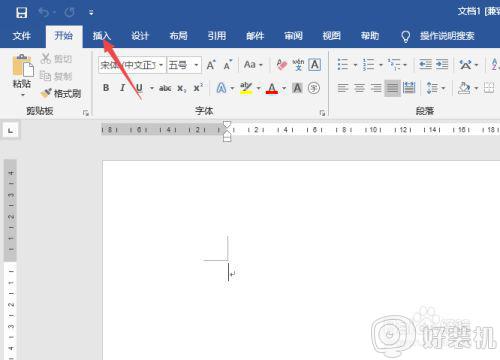
2、之后点击图片;
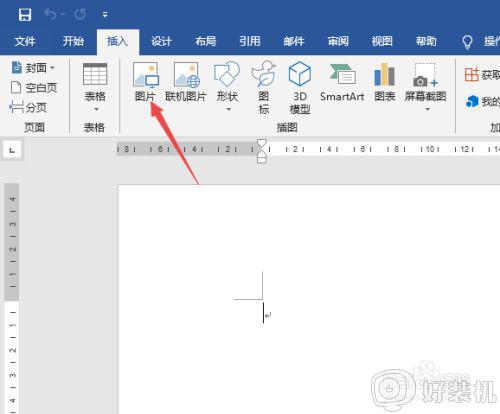
3、然后弹出的界面,点击选中一些图片,之后点击插入;
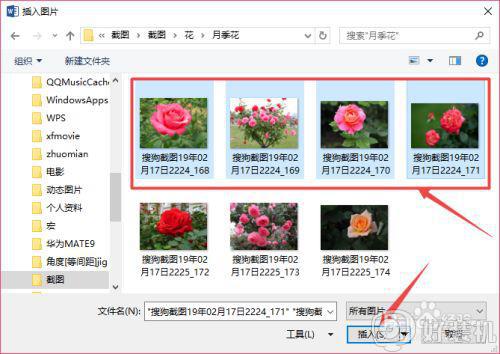
4、之后我们将大小适当的调整一下,排布在一页上,如图所示;
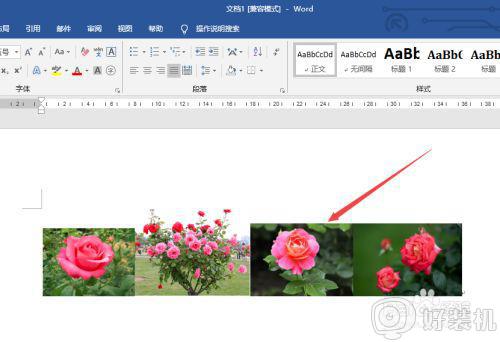
5、然后点击左上角的文件;
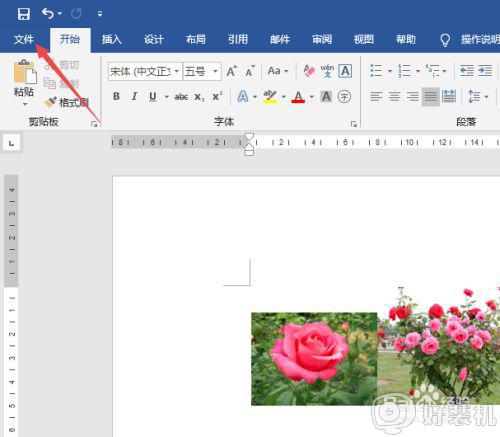
6、弹出的界面,我们点击打印,之后再点击打印就可以了。这样就可以把多张图片打印到一张A4纸上了。
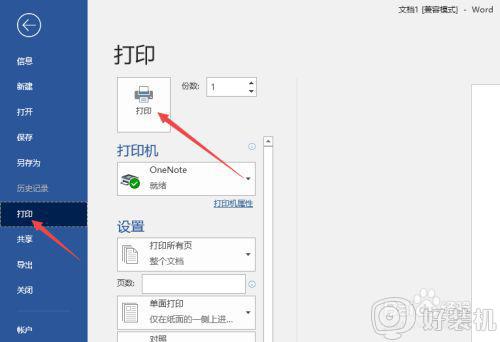
关于Win10电脑中怎样将多张图片缩小打印到一张A4纸上就给大家讲解到这边了,有这个需要的用户们按照上面的方法就可以操作了,相信能够帮助到大家。
Win10电脑中怎样将多张图片缩小打印到一张A4纸上相关教程
- 一张a4纸怎么打六张图片win10 win10打印多张图片在一张纸上的方法
- win10电脑jpg图片无法显示缩略图怎么办 win10电脑图片显示jpg不显示缩略图如何处理
- win10 怎么批量把图片缩小 win10如何批量缩小图片文件大小
- 如何恢复win10图片缩略图 win10图片缩略图不显示的恢复方法
- win10图片查看器无法查看下一张的解决方法 win10图片查看器不能快速切换下一张怎么办
- win10查看图片不能看下一张怎么办 win10照片查看器不能点下一张的解决方法
- win10 照片应用 查看下一张的步骤 win10照片查看器如何翻阅下一张图片
- win10怎么把两张照片拼在一起 win10怎么把两张图片合成一张
- win10查看图片不能看下一张怎么办 win10不能左右翻图片的解决方法
- 如何在Win10中设置包含多张图片的主题 Win10如何设置多张图片的主题包
- win10拼音打字没有预选框怎么办 win10微软拼音打字没有选字框修复方法
- win10你的电脑不能投影到其他屏幕怎么回事 win10电脑提示你的电脑不能投影到其他屏幕如何处理
- win10任务栏没反应怎么办 win10任务栏无响应如何修复
- win10频繁断网重启才能连上怎么回事?win10老是断网需重启如何解决
- win10批量卸载字体的步骤 win10如何批量卸载字体
- win10配置在哪里看 win10配置怎么看
热门推荐
win10教程推荐
- 1 win10亮度调节失效怎么办 win10亮度调节没有反应处理方法
- 2 win10屏幕分辨率被锁定了怎么解除 win10电脑屏幕分辨率被锁定解决方法
- 3 win10怎么看电脑配置和型号 电脑windows10在哪里看配置
- 4 win10内存16g可用8g怎么办 win10内存16g显示只有8g可用完美解决方法
- 5 win10的ipv4怎么设置地址 win10如何设置ipv4地址
- 6 苹果电脑双系统win10启动不了怎么办 苹果双系统进不去win10系统处理方法
- 7 win10更换系统盘如何设置 win10电脑怎么更换系统盘
- 8 win10输入法没了语言栏也消失了怎么回事 win10输入法语言栏不见了如何解决
- 9 win10资源管理器卡死无响应怎么办 win10资源管理器未响应死机处理方法
- 10 win10没有自带游戏怎么办 win10系统自带游戏隐藏了的解决办法
